Jak upravit fotky v HDR aneb nechte vaše fotky vystoupit ze stínu
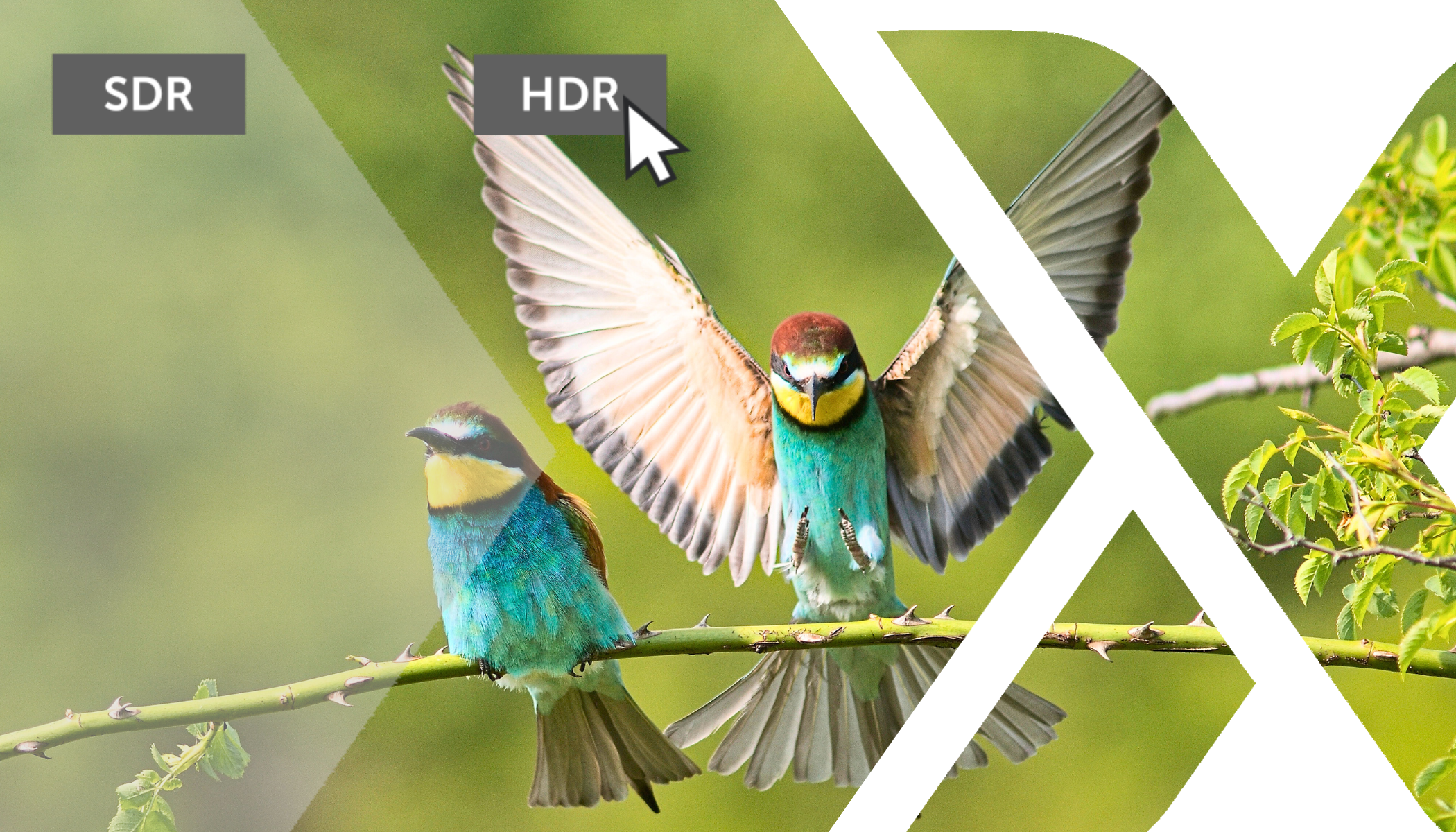
Technické obory se neustále vyvíjí a fotografie není výjimkou. Pamatujete, jak vás nadchlo automatické ostření, digitální čipy nebo příchod bezzrcadlovek? Do fotografického světa vstupuje skutečné HDR, které úplně změní vaše dosavadní vnímání.
Až uvidíte své fotky s vysokým dynamickým rozsahem, už je nebudete chtít vidět jinak. Pusťte se do návykových úprav v Zoner Studiu.
Porovnání rozsahu bez HDR a s ním.
Abyste viděli rozdíl, je potřeba mít monitor s podporou HDR a zapnutou tuto funkci. To si probereme níže v tomto článku.
Co je HDR?
HDR je zkratka pro High Dynamic Range neboli Vysoký Dynamický Rozsah. Dříve se tato zkratka používala pro úpravu, kde jste stíny i světla ztlumili téměř do šedé barvy a prokreslilo se tak více informací, ale výsledek byl vždy trochu nepřirozený.
Doba ale pokročila a s dynamickým rozsahem už můžeme dosáhnout věrnějších výsledků, než kdy dřív. Fotoaparáty nabízí při focení do RAW spoustu informací ve stínech i světlech a moderní monitory umí díky silné svítivosti prokreslit neuvěřitelné množství detailů.
HDR se prvně začalo používat hlavně ve filmech a hrách a ve fotografii má rozhodně své místo.

Než se do úprav pustíte, bude potřeba zjistit, zda váš monitor HDR podporuje a jak HDR správně nastavit.
Upravujte HDR v Zoner Studiu
Pro lepší vnímání rozdílu mezi běžnou bílou a HDR bílou vám doporučujeme přenastavit si při HDR úpravách pozadí Zoner Studia na bílou barvu. Toto změníte v Možnosti (Ctrl+M) – Vzhled – Barva pozadí obrázků. V rozbalovacím seznamu vyberte Vlastní, a nastavte bílou barvu.

HDR nejlépe vynikne na fotkách s výrazným zdrojem jasu (např. slunce), protože detaily, které se ve světlech skrývají, jsou nesrovnatelné oproti klasické úpravě v SDR (Standardní dynamický rozsah).
Pokud se fotku chystáte upravovat v HDR zobrazení, doporučujeme si na HDR přepnout pokud možno co nejdřív. Po otevření fotky si tedy v sekci Barevný styl zapněte HDR zobrazení.
Ve chvíli, kdy zapnete HDR, se vám Histogram rozdělí na dvě poloviny označené jako SDR a HDR.
Pokud u HDR části vidíte červený pruh s výstražným trojúhelníkem, znamená to, že váš monitor nepodporuje HDR zobrazení.
Jestli ovšem tento pruh vidíte z většiny bílý a červeně není žádná část nebo jen minimální, můžete se vrhnout do HDR úprav. Světlé části fotky můžete průběžně kontrolovat Zobrazením přepalů (pod ikonou sluníčka v pravém horním rohu). Monitor podporující HDR vám v HDR části Histogramu nabídne škálu od světle modré po červenou barvu v závislosti na nastavení jasu (a svítivosti) monitoru.
Mimo klasických expozičních parametrů, které již dobře znáte, můžete dynamický rozsah pro HDR ovlivnit táhlem HDR bílé. Tím posouváte HDR část Histogramu.
Pokud rádi pracujete v křivkách, nemusíte se bát žádných změn. Přestože se Tonální křivka, tak jako Histogram, rozdělila na dvě poloviny, její ovládání se nijak nezměnilo. Pouze se rozšířilo o část s vyšším dynamickým rozsahem.
Úprava fotky HDR pro klienty bez HDR technologie
Myslete také na uživatele, kteří HDR zařízení nemají. Mezi nimi mohou být také vaši klienti. Až tedy dokončíte úpravu vaší fotky v HDR zobrazení, upravte fotku také pro klasické SDR monitory.
V sekci Expozice, hned pod HDR bílé se nachází část Přizpůsobení SDR. Zde klikněte na Zobrazit náhled, čímž se vám vypne HDR zobrazení a zpřístupní se vám expoziční táhla pro SDR.
Jakmile fotografii přepnete do SDR zobrazení, dejte si od úprav na chvíli pauzu. Vaše oči si tak odpočinou od HDR zobrazení a úprava v SDR se vám pak bude dělat mnohem lépe.
Určitě vám nedoporučujeme přepínat během úprav z SDR do HDR a zpět kvůli referenci. Akorát byste nabyli dojmu, že fotografie v SDR je stále nedostačující. Je tedy lepší k ní přistupovat jako k samostatné fotografii nezávisle na předchozí HDR úpravě.
U Přizpůsobení SDR máte navíc dvě táhla: Zřetelnost světel a Saturace světel, která vám pomohou ještě více dokreslit světla ve vaší fotografii.
Uložte hotové fotky
Když už máte vaše fotky upravené pro obě zobrazení, přichází na řadu závěrečný Export. Rovnou přejděte do sekce Formát a jako výsledný formát zvolte JPEG. Ten totiž obsahuje tzv. gain mapu, díky čemuž bude váš výsledný snímek obsahovat data pro obě zobrazení. Dynamický rozsah nechte jako výchozí, tedy Zachovat vysoký dynamický rozsah (HDR).
Pokud se chcete ještě jednou podívat, jak vaši klienti fotografii uvidí v SDR, otevřete si vyexportovanou fotku a v prostřední liště nahoře si u ikonky HDR zapněte režim zobrazení na Vynutit SDR.
Nyní, až vaši výslednou fotografii někomu pošlete, nebo ji nahrajete například na Zoneramu (která HDR podporuje), uvidí uživatel tu verzi zobrazení, kterou jeho monitor podporuje. Pokud jeho zařízení podporuje HDR, uvidí fotografii v HDR, a pokud jeho zařízení HDR nepodporuje, uvidí vaši fotografii v SDR zobrazení.
Stáhněte si Zoner Studio na 7 dní zdarma a posuňte vaše fotky na vyšší level s pomocí HDR zobrazení. Dokud si to nevyzkoušíte a nezažijete ten pocit, jen těžko doceníte, jaký pokrok tahle změna přinese vašim fotkám.


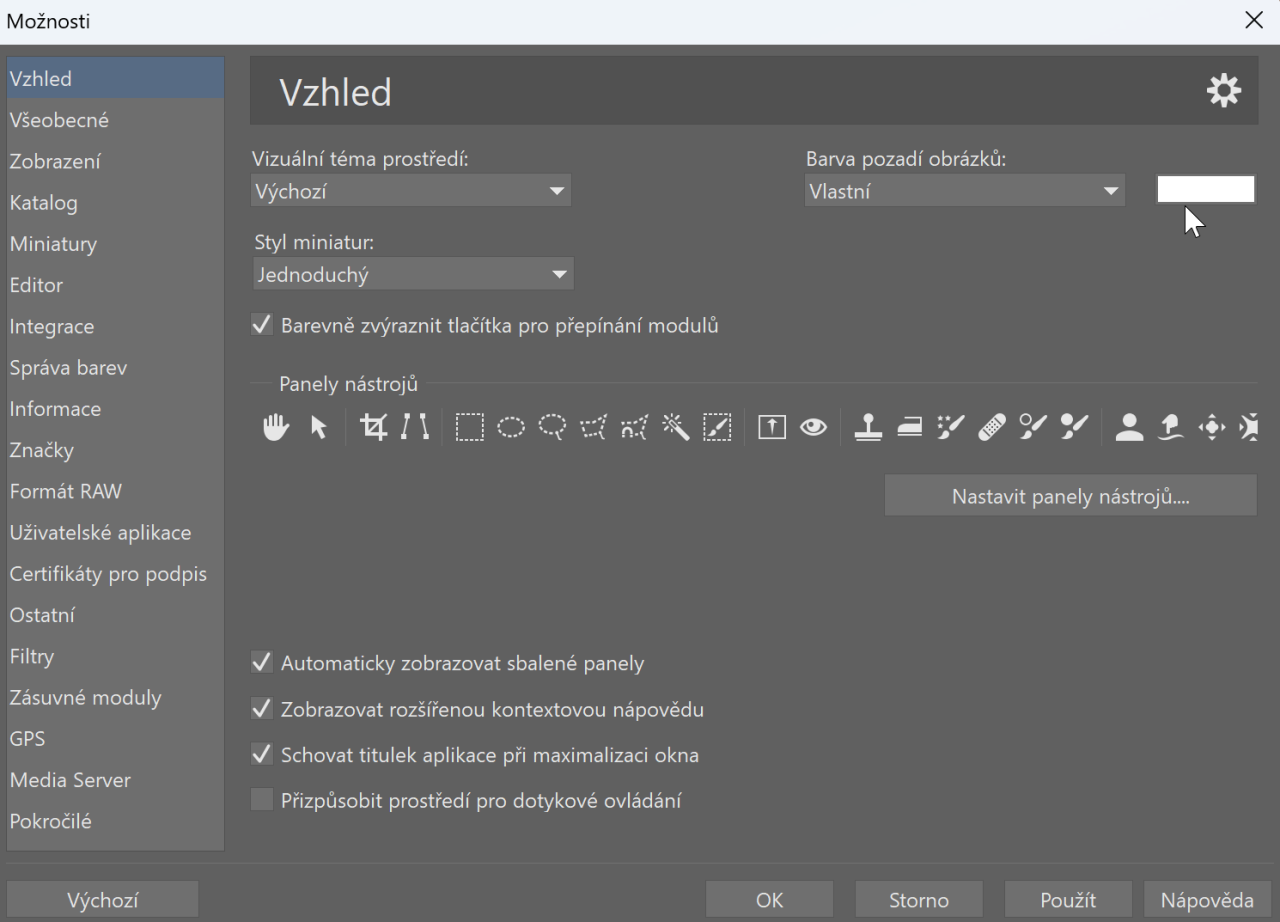
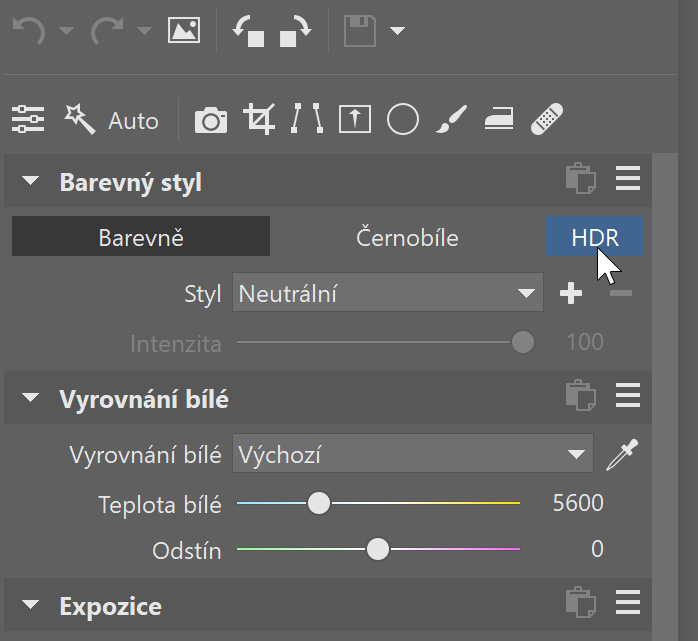
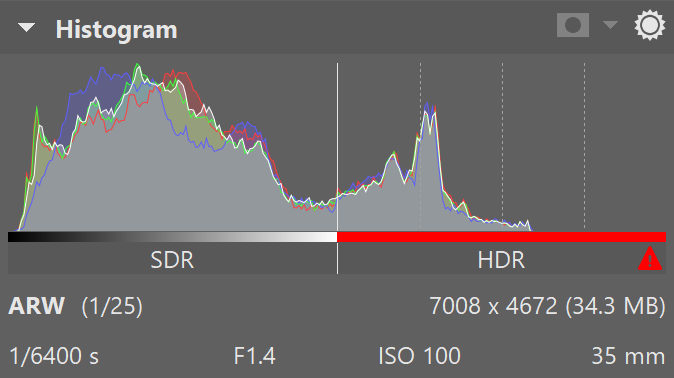
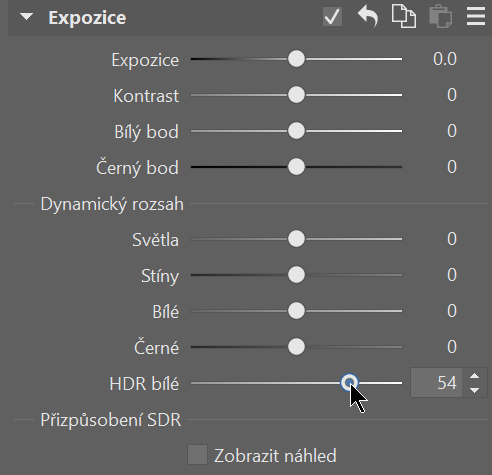
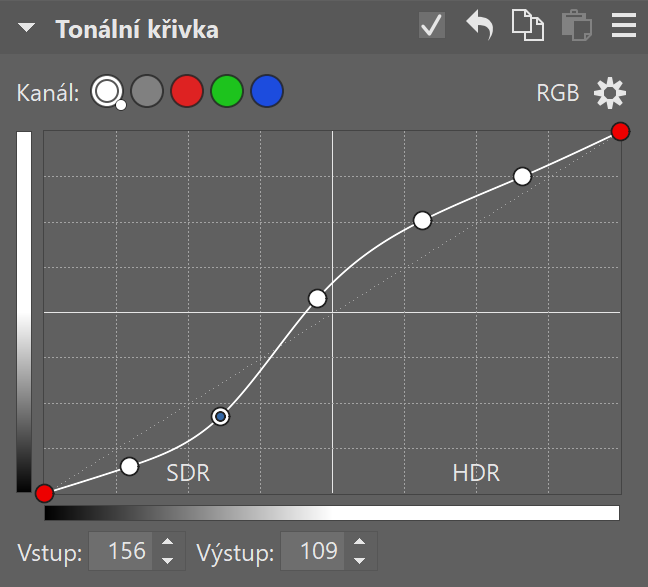
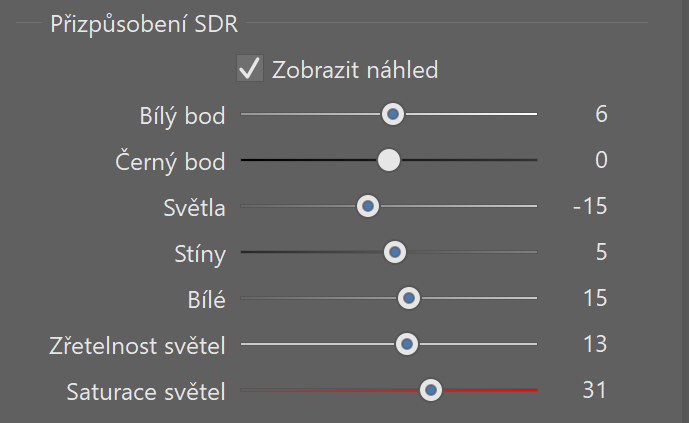
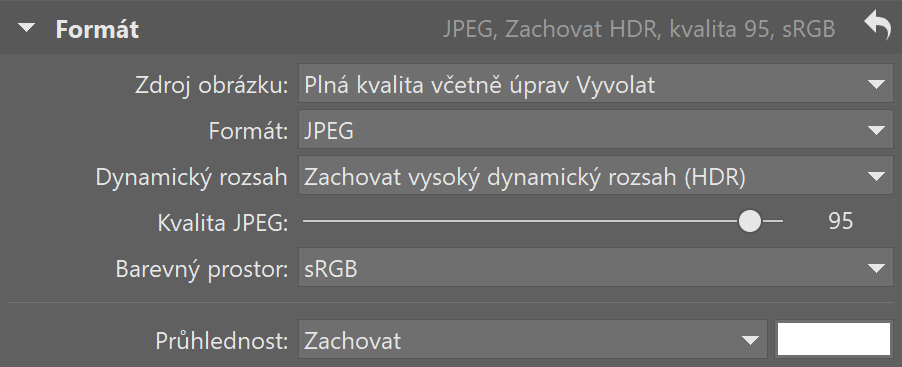
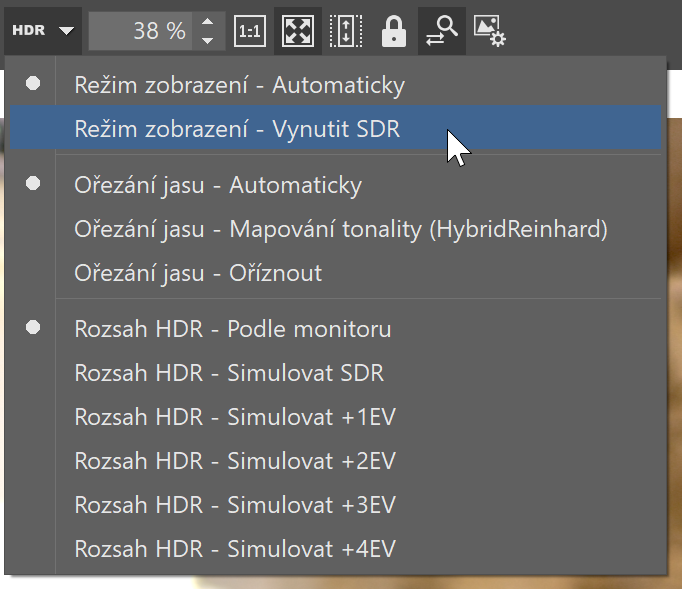




Jiří Květoň
Dobrý den přeji,
omlouvám se, že místo komentáře píši dotaz, možná hloupý, (jsem naprostý amatér), ale přesto: projeví se úprava v HDR i na vytištěné fotografii? (tiskárna Canon Pixma Pro 200).
Předem děkuje
Jiří Květoň
Vanda Vyoralová
Dobrý den, Jiří,
děkuji za váš zájem o HDR úpravy. Na vytištěné fotografii se HDR úprava neprojeví, protože polopaticky řečeno „papír nerozsvítíte“, zatímco monitor ano. HDR monitory jsou totiž díky své větší svítivosti schopné doslova „vysvítit“ větší dynamický rozsah. Oproti tomu při tisku jste omezen bílou barvou toneru/papíru, která je pevně daná, a tím pádem dynamický rozsah jednoduše není schopna zobrazit v takové šířce, jako právě HDR monitor.
Přeji pěkný den a hodně štěstí s úpravami fotek.:)
Vanda | Redakce Milujemefotografii.cz
Jaroslav Jay Hampl
Ve skutečnosti má vytištěná fotka ještě menší rozsah než fotka zobrazená na obyčejném SDR displeji, protože při tisku se používá, na rozdíl od monitoru kde je RGB , barevný systém CMYK – soutisk barev, kdy soutisk všech barev v max intenzitě by měl dát černou. V praxi to tak bohužel není proto je v modelu to K neboli Black – samostatná černá barva . U monitoru je tomu přesně naopak – pokud bod obsahuje všechny barvy na max. je bílý.
Slávek Mejstřík
Dobrý den,
omlouvám se, ale dosud jsem se domníval, že do formátu jpeg mohu uložit pouze 8 bitovou hloubku. A to by nemělo stačit na fotografie v HDR.
Slávek Mejstřík
Eva Krušoftová
Dobrý den, Slávku,
děkuji vám za dotaz. Těší mě váš zájem o tuto technologickou oblast. O teorii HDR jsme sepsali obsáhlý článek, ve kterém věřím, že najdete odpovědi na vaše otázky: https://www.milujemefotografii.cz/co-to-je-hdr-ve-fotce.
Mějte se krásně
Eva | Redakce Milujeme fotografii